《sketchbook》旋转画布方法
时间:2025-03-25 10:53:16
- 编辑:谷子
4204
在SketchBook中旋转画布可以通过两种方式实现。一种是直接在绘画界面用两指捏合画布进行旋转,适用于默认开启旋转功能的情况。另一种方法是在软件主界面点击上方的“三”图标进入系统设置,接着选择“首选项”,在设置界面中找到并点击“旋转画布”选项将其开启,之后即可在绘画过程中自由旋转画布。

sketchbook怎么转动?
方法一:那么当我们在Sketchbook中绘画时,系统是默认把【旋转画布】工具打开了的,所以想要左右旋转或者上下翻转整个画布,可以直接用两指捏合,然后旋转画布到自己想要的角度,下面也会有缩放比例和角度的数值,非常的方便哦。
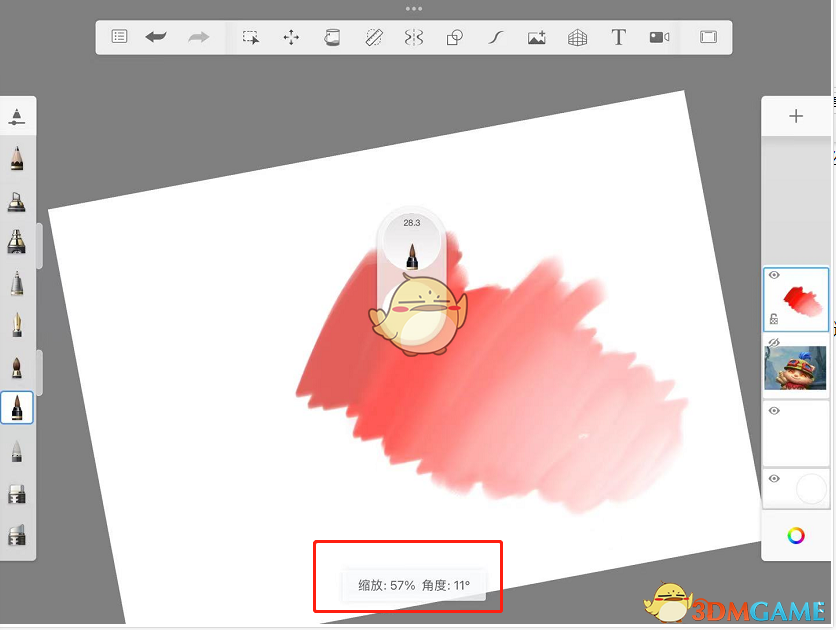
方法二:把需要进行操作的作品保存为图片,再软件中新建画布,点击菜单栏中【导入图片】,图片导入成功后,工具栏会变成下图这样,我们可以在这里对图片进行扭曲、微移、水平翻转、垂直翻转以及旋转的操作,如图所示:
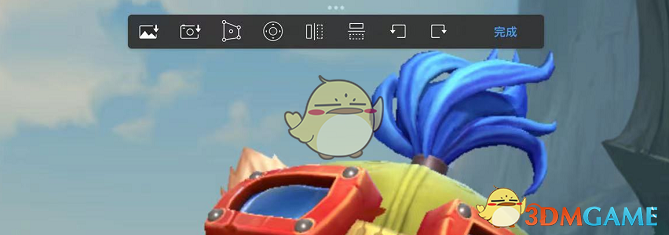
以上就是小编带来的sketchbook怎么转动?旋转画布方法,更多相关资讯教程,请关注3DM手游网。
本文内容来源于互联网,如有侵权请联系删除。

相关内容
相关攻略 更多+
类似软件 更多+
近期热门
更多+
热门礼包
更多+
原创推荐
更多+
-
《漫威终极逆转》评测:每局三分钟,随机又公平
手游评测 |廉颇
-
《逆水寒》手游2.0新赛年评测:国风朋克来袭
手游评测 |廉颇
近期大作
更多+
3DM自运营游戏推荐






































